如何在 excel 中计算每月复利
我们可以使用以下公式来计算一定时间后投资的最终价值:
A = P(1 + r/n) nt
金子:
- 答:最终金额
- P:主要首字母
- r:年利率
- n:每年作文期数
- t:年数
如果投资按月复利,那么我们可以使用 12 作为n :
A = P(1 + r/12) 12t
以下示例显示如何在 Excel 中使用此公式来计算每月复利的投资的最终价值。
示例:Excel 中的月复利公式
假设我们投资了 5,000 美元,年复利率为 6%。让我们假设每月的投资复利。
下面的截图展示了如何使用Excel中的复利公式计算该投资10年后的最终价值:
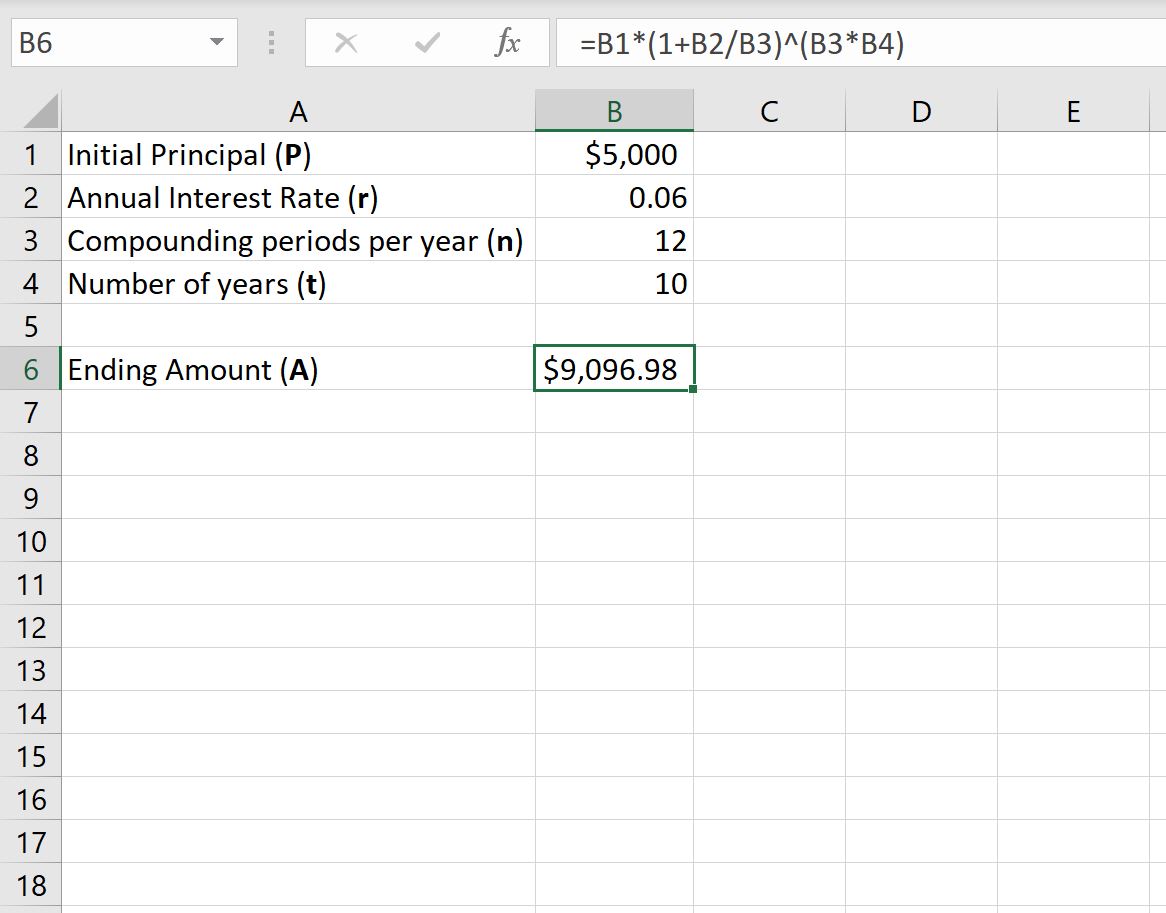
10 年后,这项投资将价值9,096.98 美元。
下面的屏幕截图显示了如何计算 10 年期间每年的最终投资。
注意:F 列显示了我们在 E 列的每个相应单元格中使用的公式:
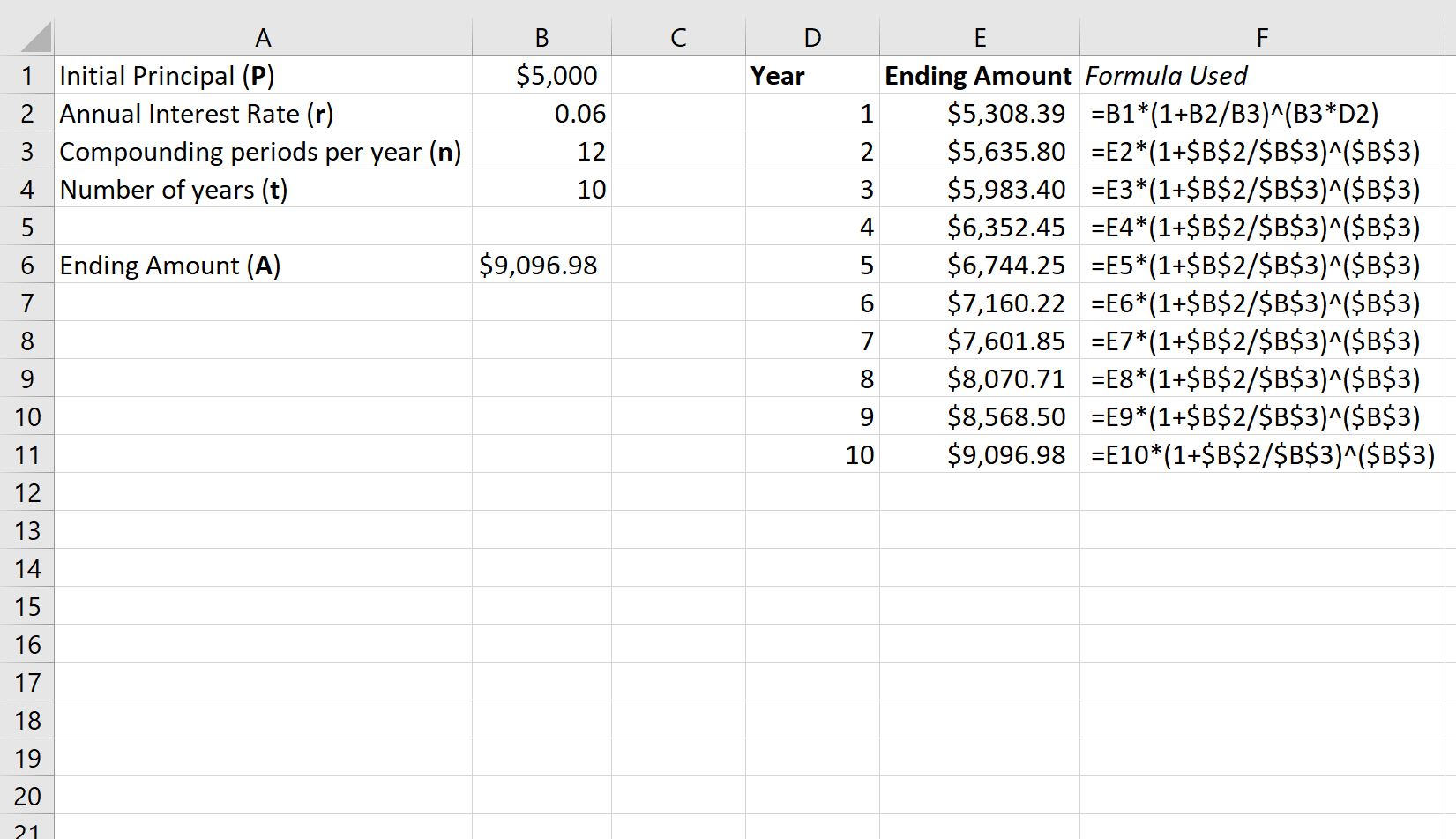
从结果我们可以看出:
- 第一年末,投资价值5,308.39 美元。
- 第二年末,投资价值5,635.80 美元。
- 第三年末,投资价值为5,983.40 美元。
到第十年末,投资价值为9,096.98 美元。
要可视化投资随时间的增长情况,请突出显示E2:E11范围内的单元格,然后单击顶部功能区的“插入”选项卡,然后单击“图形”组中的“2D 柱形图”选项:
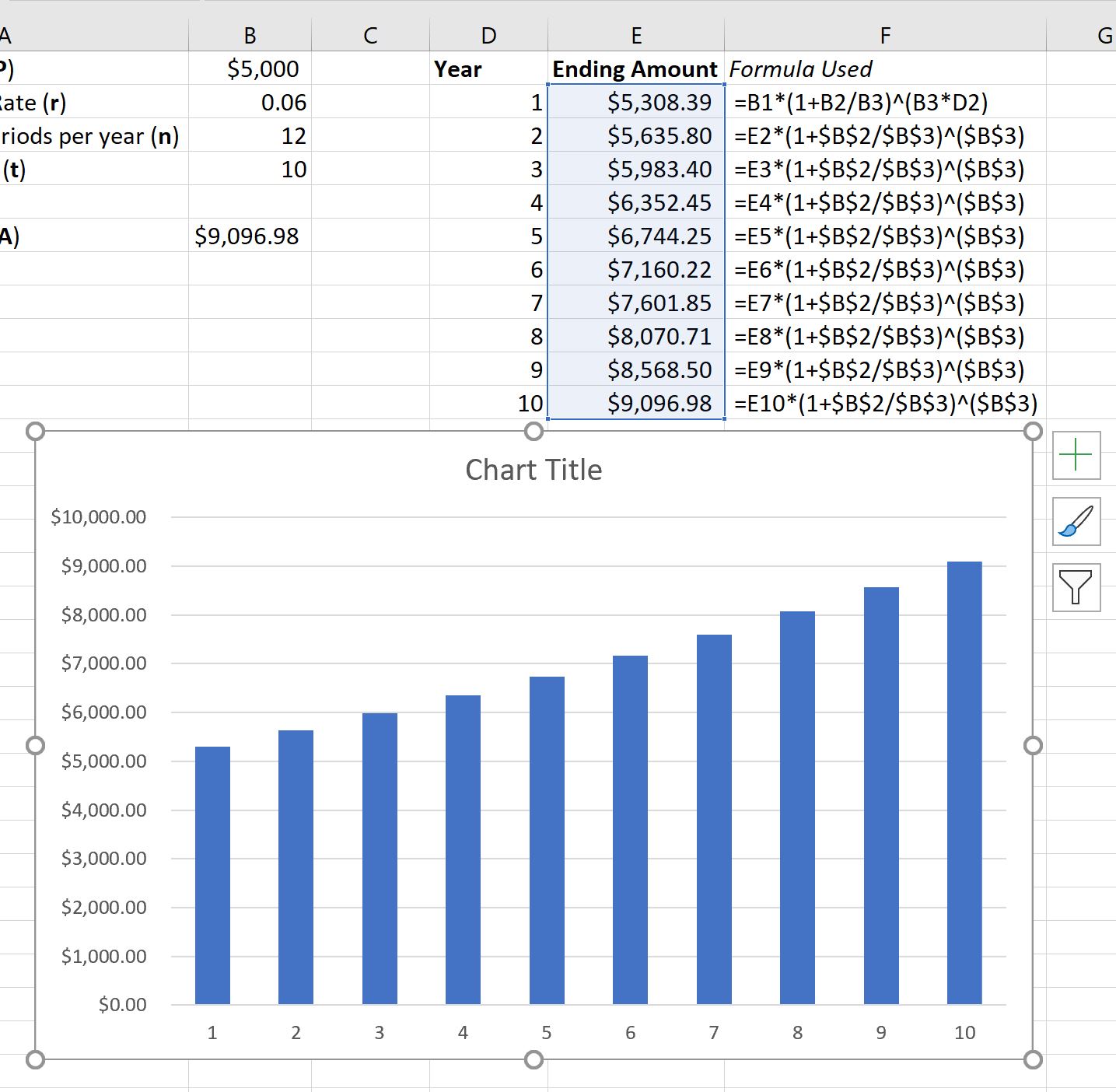
x 轴显示年份,条形的高度代表每年年底的投资价值。
其他资源
以下教程说明如何在 Excel 中执行其他常见任务:
如何在Excel中查找值的反对词
如何在 Excel 中求解方程组
如何在 Excel 中计算五个数字的汇总